
Par sākumu, vairākas definīcijas. Saskaņā ar atbrīvošanu attiecas uz Windows 10 versiju - mājas, profesionālu, korporatīvo; Versija - versijas numurs (izmaiņas, izejot no lieliem atjauninājumiem); Montāža (ēka, būvniecība) - montāžas numurs vienā versijā, rūgtajā - 32 bitu (x86) vai 64 bitu (x64) sistēmas versijā.
Skatiet informāciju par Windows 10 versiju parametros
Pirmā metode ir acīmredzamākā - doties uz Windows 10 parametriem (Win + i vai sākums - parametri), izvēlieties "Sistēmas" vienumu - "Sistēmā".
Logā jūs redzēsiet visu interesējošo informāciju, ieskaitot Windows 10 versiju, montāžu, mazliet (laukā "Sistēmas tipa" laukā) un papildu datus par procesoru, RAM, datora nosaukumu (skatīt to, kā Lai mainītu datora nosaukumu), jutekļu ievades pieejamību.
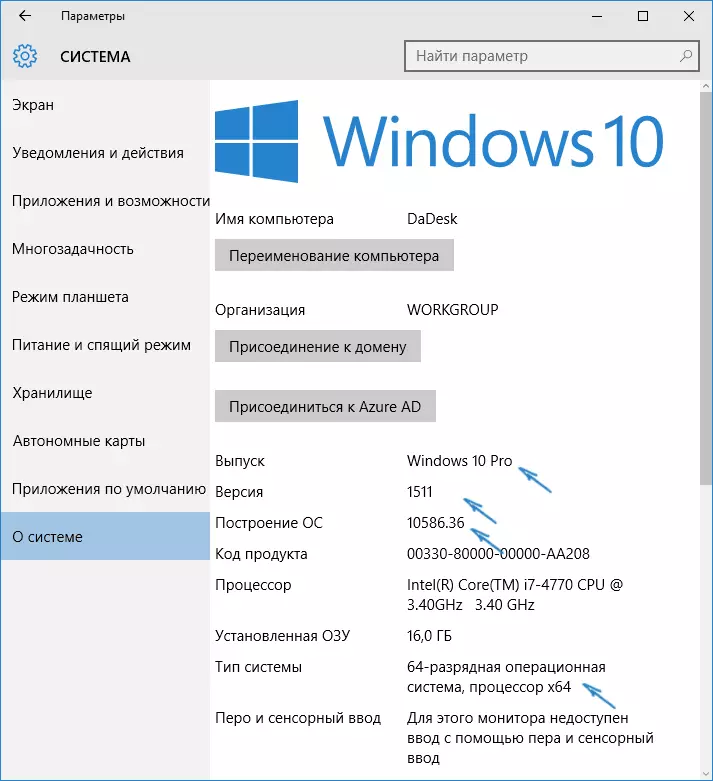
Windows informācija
Ja Windows 10 (un iepriekšējās OS versijās) nospiediet Win + R taustiņus (Win - taustiņu ar OS emblēmu) un ievadiet "Winver" (bez pēdiņām), informācijas logu par sistēmu, kurā tur ir informācija par versiju, montāžu un OS izlaišanu (dati par sistēmas mazliet nav pārstāvēti).
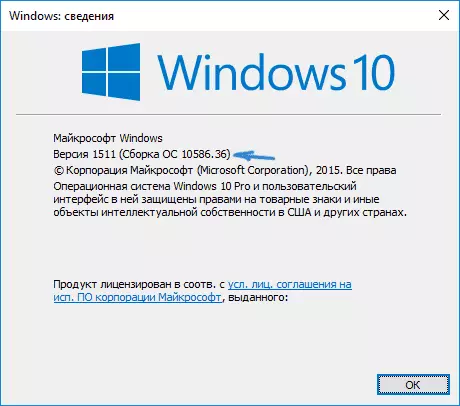
Ir vēl viena iespēja, lai skatītu informāciju par sistēmu vairāk uzlabotā formā: ja nospiežat to pašu Win + R taustiņus un ievadiet MSINFO32 logā "Run", varat apskatīt arī informāciju par Windows 10 versiju (montāžu) tās izlādes, lai gan nedaudz kādā citā pārstāvniecībā.
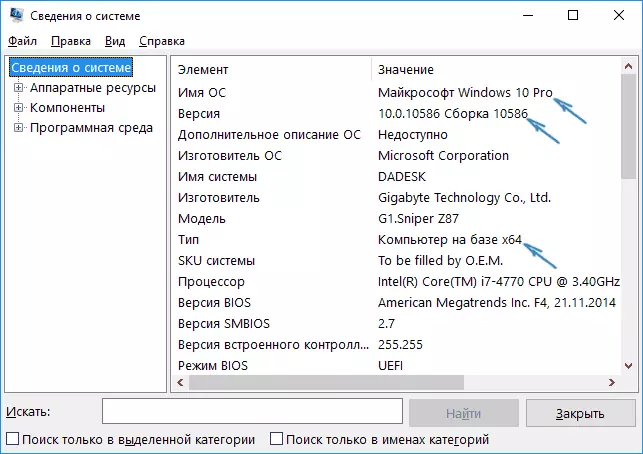
Arī tad, ja noklikšķināsiet ar peles labo pogu noklikšķiniet uz "Start" un izvēlieties konteksta izvēlnes vienumu "Sistēma", jūs redzēsiet informāciju par OS atbrīvošanu un izpildi (bet ne par tās versiju).
Papildu veidi, kā uzzināt Windows 10 versiju
Ir vairāki citi veidi, kā redzēt vienu vai otru (dažādās pilnīguma pakāpes) informāciju par Windows 10 versiju, kas instalēta datorā vai klēpjdatorā. Es uzskaitīšu dažus no tiem:
- Noklikšķiniet uz Labi klikšķi uz sākuma, palaidiet komandrindu. Komandrindas augšpusē redzēsiet versijas numuru (montāža).
- Komandu uzvednē ievadiet Systeminfo un nospiediet Enter. Jūs redzēsiet informāciju par atbrīvošanas, montāžas un bitu sistēmu.
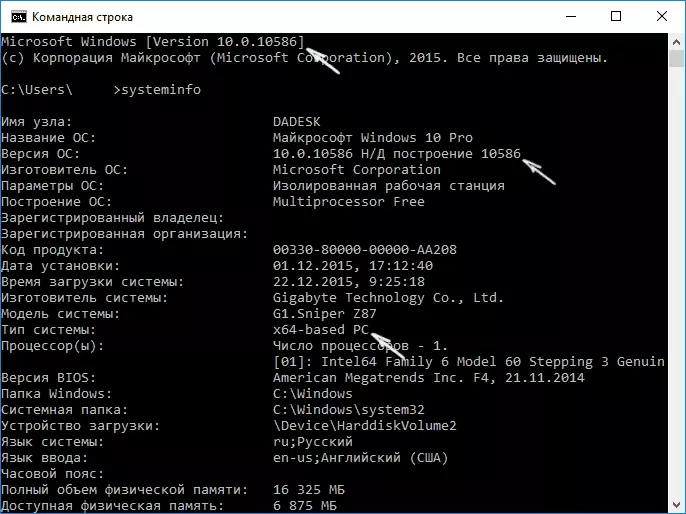
- Izvēlieties reģistra redaktors HKEY_LOCAL_MACHINE PROGRAMMATŪRA Microsoft Windows NT \ TREATURERSITION, un tur skatiet versiju informāciju, izlaidiet un izveidojiet informāciju
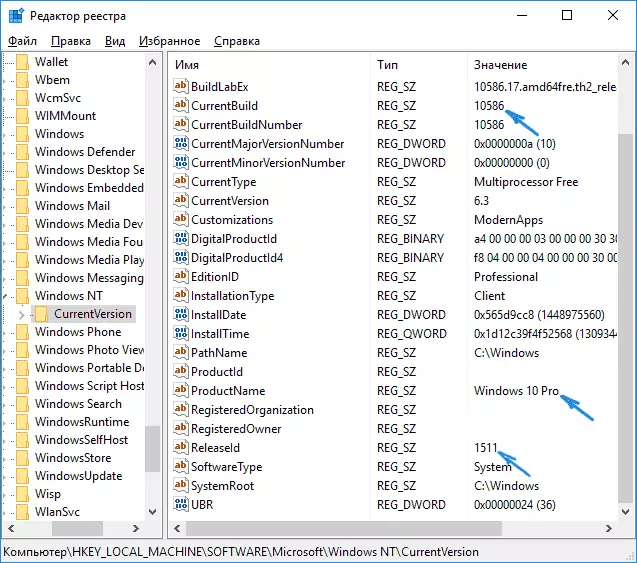
Kā jūs varat redzēt veidus, kā uzzināt Windows 10 vardarbības versiju, jūs varat izvēlēties jebkuru, lai gan visvairāk saprātīgi vietējai lietošanai es redzu veidu, kā skatīt šo informāciju sistēmas parametros (jaunajā iestatījumu saskarnē).
Video instrukcija
Nu, video par to, kā apskatīt atbrīvošanu, montāžu, versiju un bitu (x86 vai x64) no sistēmas vairākiem vienkāršiem veidiem.
Piezīme: Ja jums ir nepieciešams, lai uzzinātu, kura Windows 10 versija jums ir nepieciešams, lai atjauninātu pašreizējo 8.1 vai 7, tad tas ir vieglākais to darīt, lejupielādējot oficiālo mediju izveides rīka atjaunināšanas rīku (skatīt to, kā lejupielādēt oriģinālo ISO Windows 10) . Lietderībā izvēlieties "Izveidot instalēšanas līdzekļus citam datoram." Nākamajā logā jūs redzēsiet sistēmu ieteica jums (tikai strādāt mājās un profesionāliem jautājumiem).
